Como autorizar uma alteração no Plano de Trabalho?
Quem pode executar este procedimento? R: Chefia Imediata ou Servidor(a)
Premissa: Uma solicitação de inclusão/cancelamento de atividades aberta pelo(a) servidor(a) ou chefia imediata
Caso a solicitação seja feita pelo(a) servidor(a), a chefia imediata é quem autoriza a alteração.
Caso a solicitação seja feita pela chefia imediata, o servidor(a) é quem autoriza a alteração.
1. Acessar o SUAP: https://suap.ifsp.edu.br/accounts/login/?next=/
2.1. No caso do(a) servidor(a), Menu SUAP: Gestão de Pessoas > PGD > Meus Planos de Trabalho
3. Selecionar o Plano de Trabalho com solicitação de alteração
4. Clicar em Solicitação de Inclusão/Cancelamento de Atividades
5. Clicar em Avaliar nas solicitações abertas:
6.1. Para autorizar o cancelamento de atividade, selecionar "Sim"
6.2. Clicar em Enviar
Pronto! A solicitação de cancelamento de atividades foi autorizada.
6.3. Em caso de não autorizar o cancelamento: selecionar "Não", descrever o Motivo da não autorização e clicar em Enviar.
7.1. Para autorizar a inclusão de atividade, selecionar "Sim"
7.2. Clicar em Enviar
Pronto! A solicitação de inclusão da atividade foi autorizada.
7.3. Em caso de não autorizar a inclusão da atividade: selecionar "Não", descrever o Motivo da não autorização e clicar em Enviar.

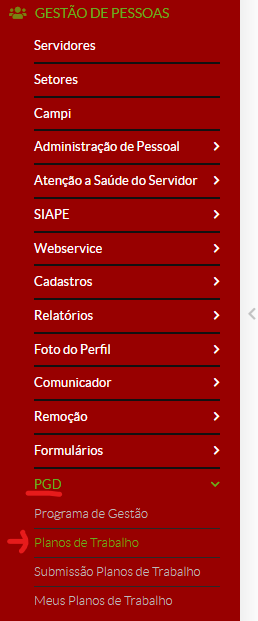
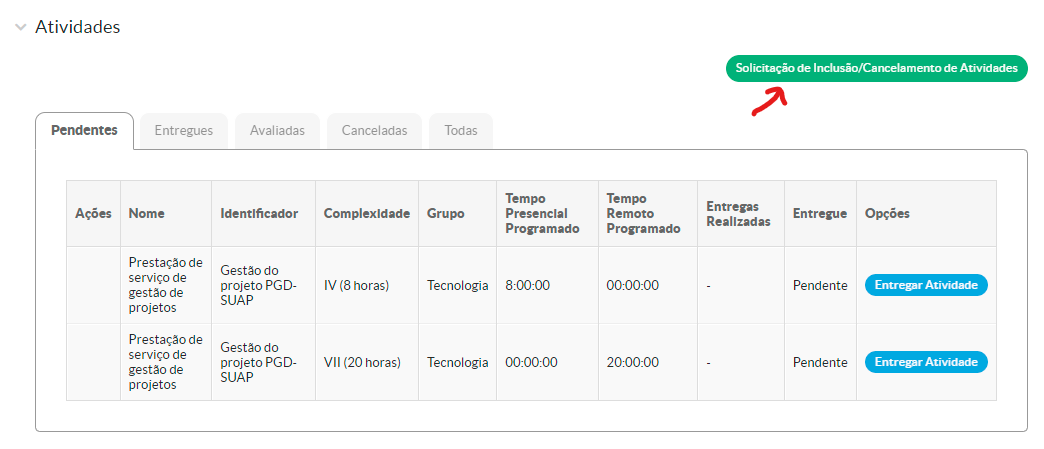
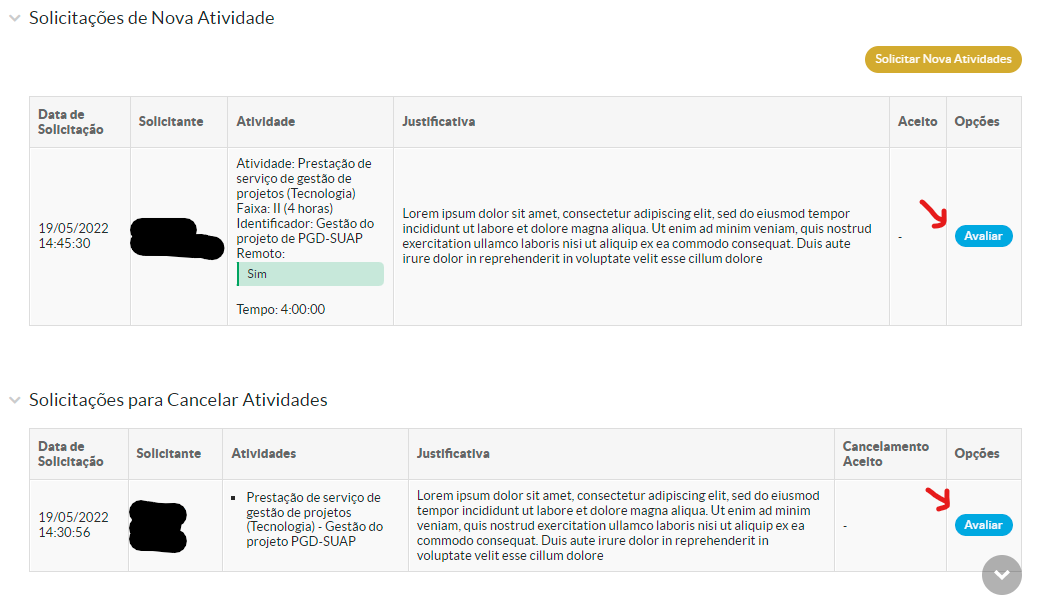
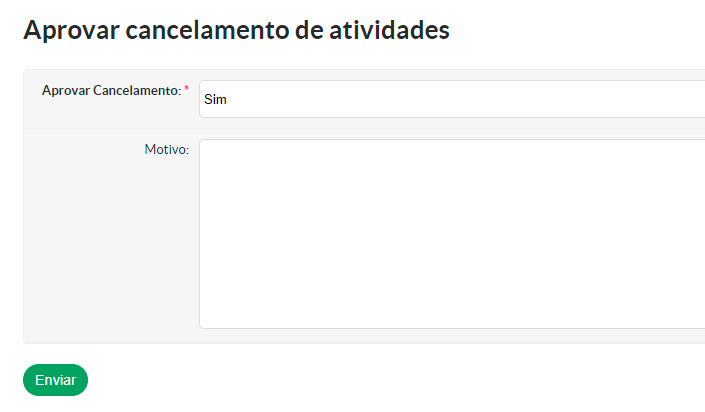
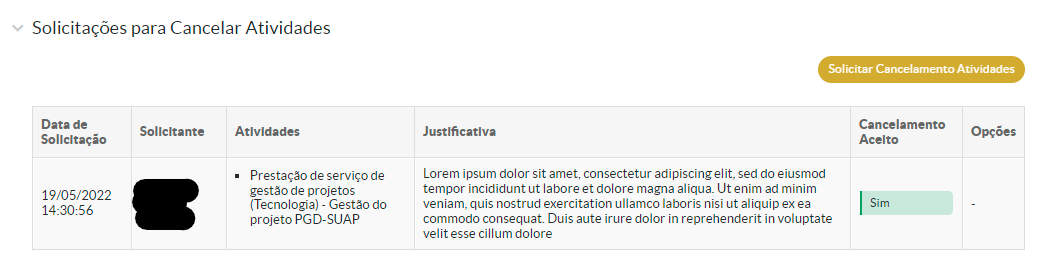
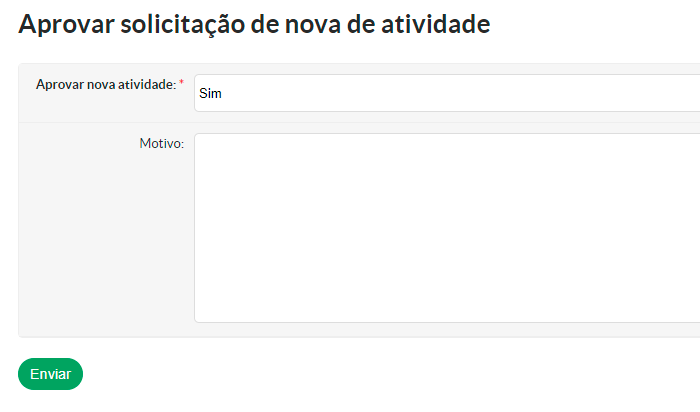
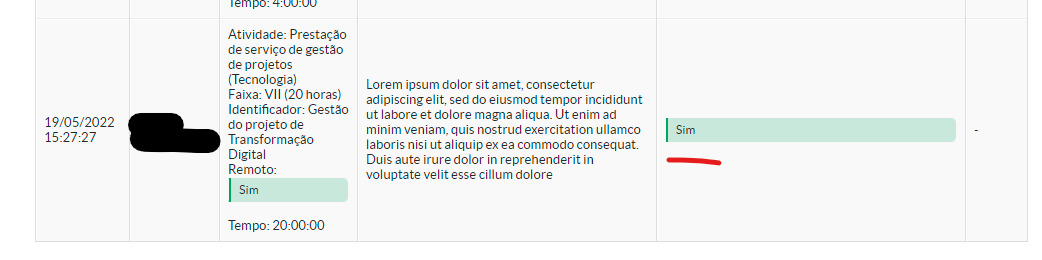
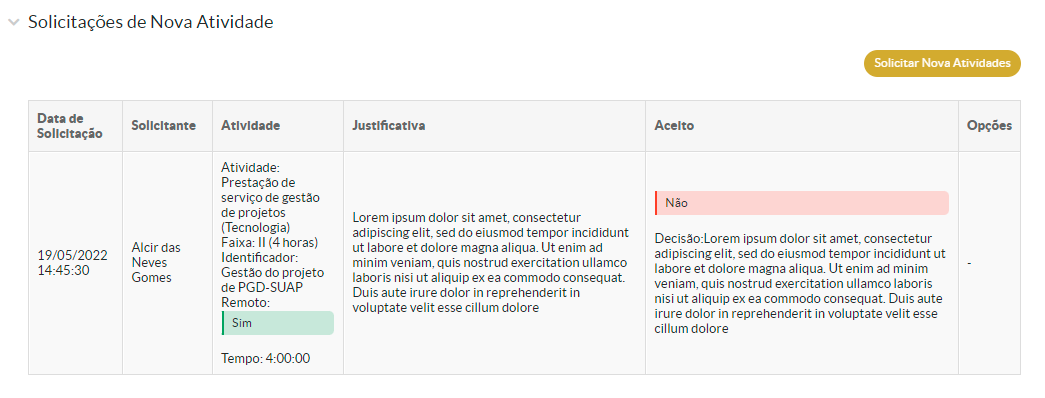
No comments to display
No comments to display